Configurar certificados autofirmados para WebSocket
A partir de la publicación inicial de Citrix Virtual Apps and Desktops 2402 LTSR, se puede usar la tecnología WebSocket a través del Protocolo de intermediación de Citrix (CBP) para facilitar la comunicación entre los VDA y los Delivery Controllers. Esta funcionalidad solo requiere el puerto TLS 443 para la comunicación del VDA al Delivery Controller. Para obtener más información, consulte Comunicación WebSocket entre el VDA y el Delivery Controller en la documentación de Citrix Virtual Apps and Desktops.
WebSocket es una potente tecnología que habilita la comunicación bidireccional en tiempo real entre un cliente y un servidor. Sin embargo, para garantizar una conexión segura, particularmente cuando se usa wss://, a menudo es necesario configurar un certificado autofirmado, especialmente en entornos de desarrollo o prueba. En este artículo se describen las prácticas recomendadas para configurar certificados autofirmados para WebSocket.
Paso 1: (solo para VDA que no están unidos a ningún dominio) Configurar el servidor DNS
- Para VDA Ubuntu y Debian:
-
Cambie los parámetros de DNS. Para ello, modifique /etc/systemd/resolved.conf de la siguiente manera:
[Resolve] # Some examples of DNS servers which may be used for DNS= and FallbackDNS=: # Cloudflare: 1.1.1.1#cloudflare-dns.com 1.0.0.1#cloudflare-dns.com 2606:4700:4700::1111#cloudflare-dns.com 2606:4700:4700::1001#cloudflare-dns.com # Google: 8.8.8.8#dns.google 8.8.4.4#dns.google 2001:4860:4860::8888#dns.google 2001:4860:4860::8844#dns.google # Quad9: 9.9.9.9#dns.quad9.net 149.112.112.112#dns.quad9.net 2620:fe::fe#dns.quad9.net 2620:fe::9#dns.quad9.net DNS=<DNS IP address> #FallbackDNS= #Domains= #DNSSEC=no #DNSOverTLS=no #MulticastDNS=no #LLMNR=no #Cache=no-negative #CacheFromLocalhost=no #DNSStubListener=yes #DNSStubListenerExtra= #ReadEtcHosts=yes #ResolveUnicastSingleLabel=no <!--NeedCopy--> -
Reinicie el servicio systemd-resolved.
sudo service systemd-resolved restart <!--NeedCopy-->Para obtener más información, consulte https://notes.enovision.net/linux/changing-dns-with-resolve.
- Para VDA RHEL, Rocky Linux y SUSE:
-
Ejecute el siguiente comando nmcli para obtener una lista de nombres de conexión:
sudo nmcli connection <!--NeedCopy--> -
Ejecute otro comando nmcli para configurar la dirección IP de DNS:
sudo nmcli con mod {connectionNameHere} ipv4.dns "<dns ip address>" <!--NeedCopy-->Por ejemplo, puede configurar la dirección IP de DNS en 192.168.2.254 con el siguiente comando:
sudo nmcli con mod eth0 ipv4.dns "192.168.2.254" <!--NeedCopy--> -
Vuelva a cargar los nuevos parámetros de DNS. Para ello, ejecute alguno de estos comandos:
sudo systemctl restart NetworkManager.service <!--NeedCopy-->sudo nmcli connection reload <!--NeedCopy-->For more information, see https://www.cyberciti.biz/faq/change-dns-ip-address-rhel-redhat-linux/.
Paso 2: Solicitar un certificado a una entidad de certificación (CA)
-
Inicie una solicitud de certificado. Cuando inicie una solicitud de certificado, complete el nombre de dominio completo (FQDN) del Delivery Controller.
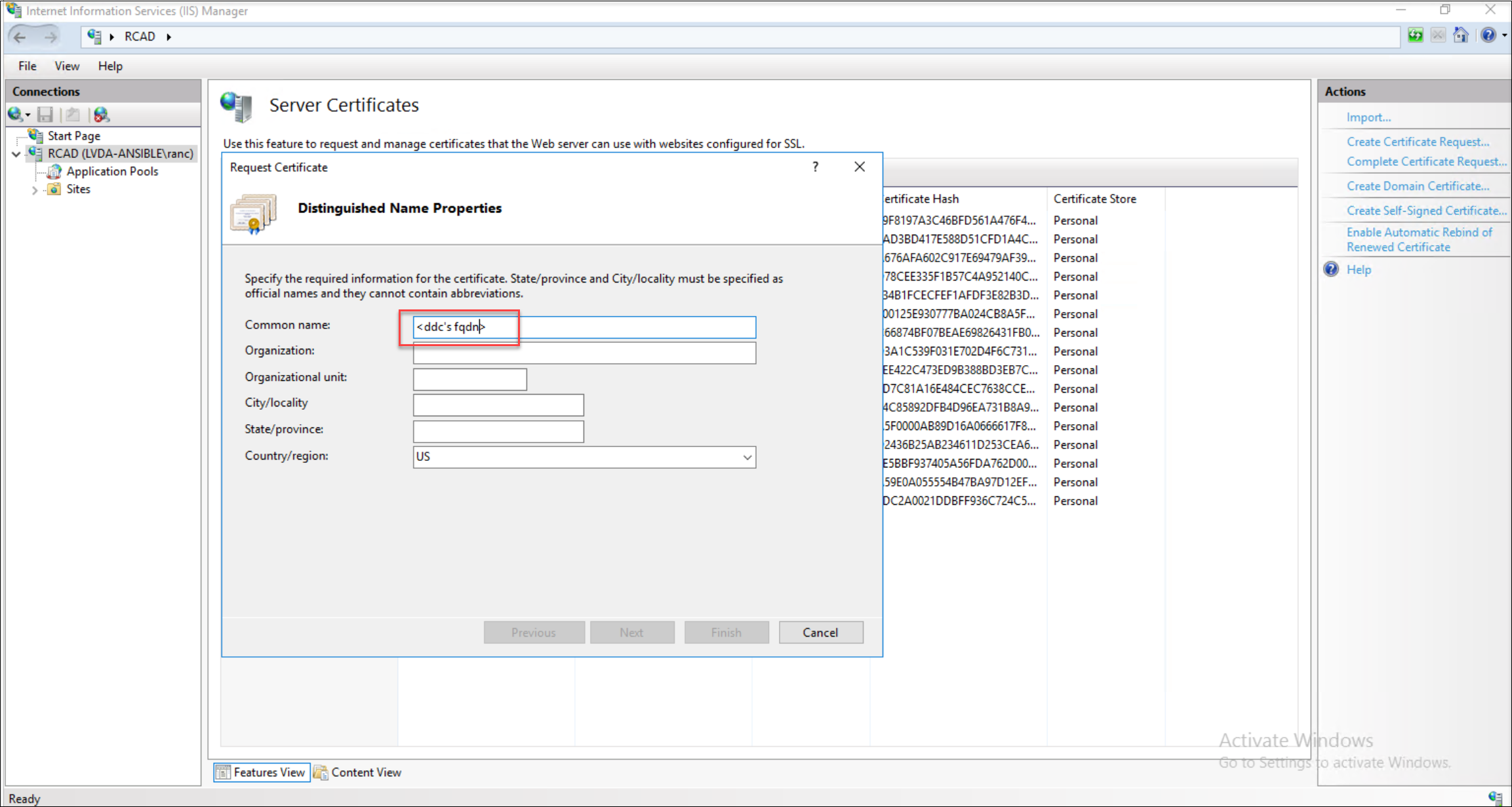
-
Seleccione una longitud de 2048 bits o mayor para garantizar una seguridad sólida para el certificado.
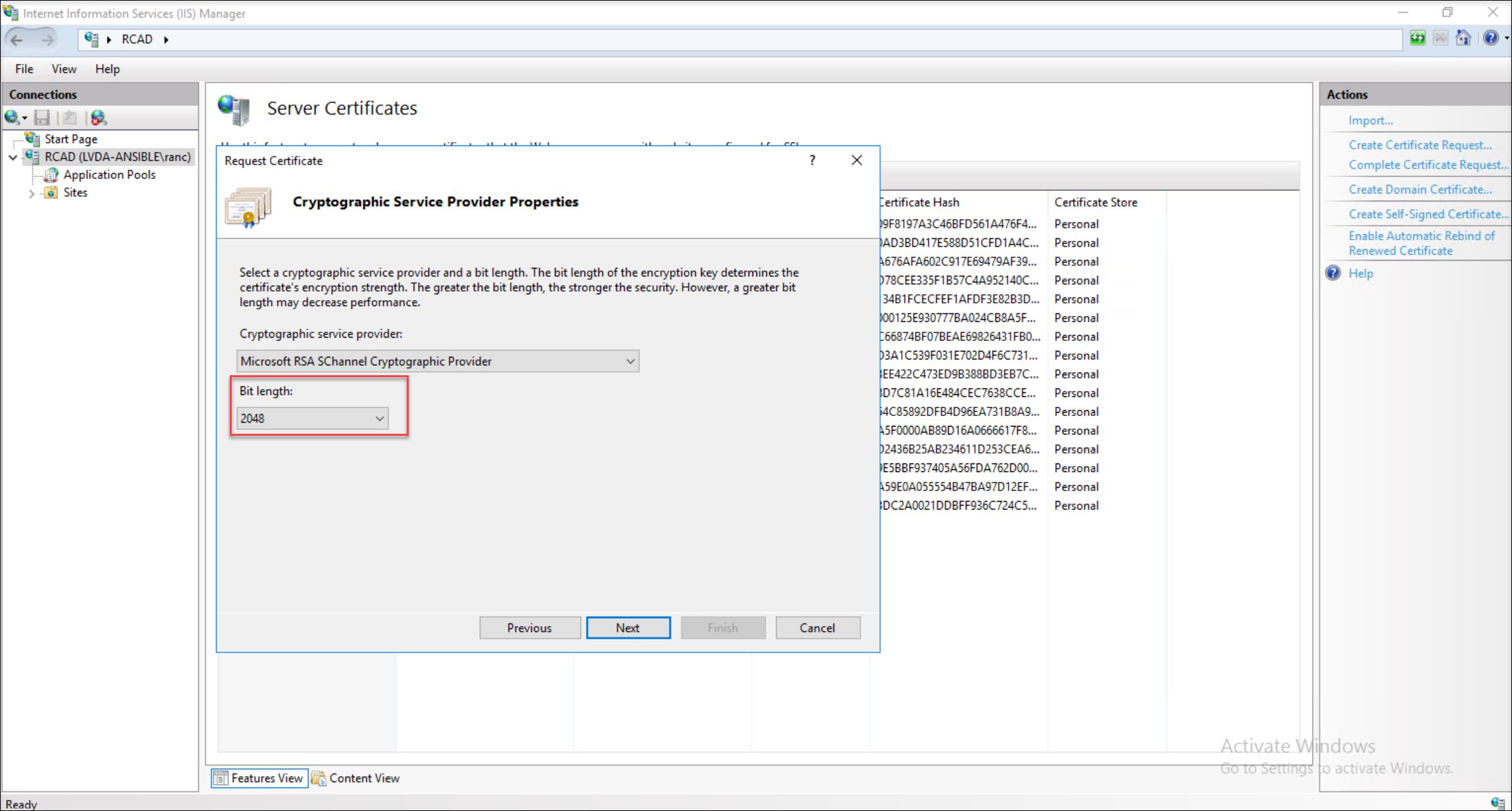
-
Asigne un nombre descriptivo al archivo de solicitud de certificado para identificarlo fácilmente.
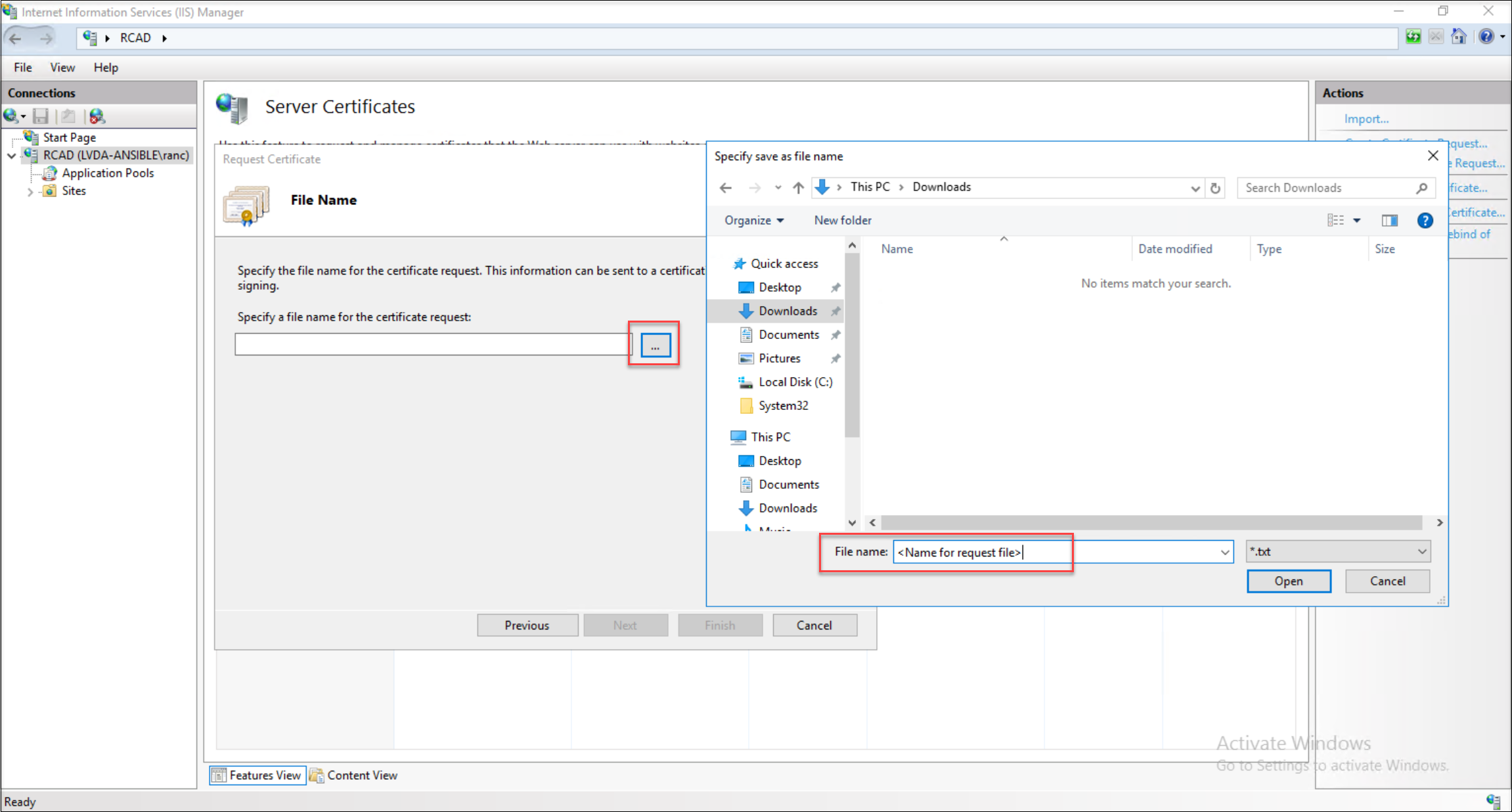
-
Abra el archivo de solicitud de certificado generado en un editor de texto, como Bloc de notas, y seleccione todo el contenido.
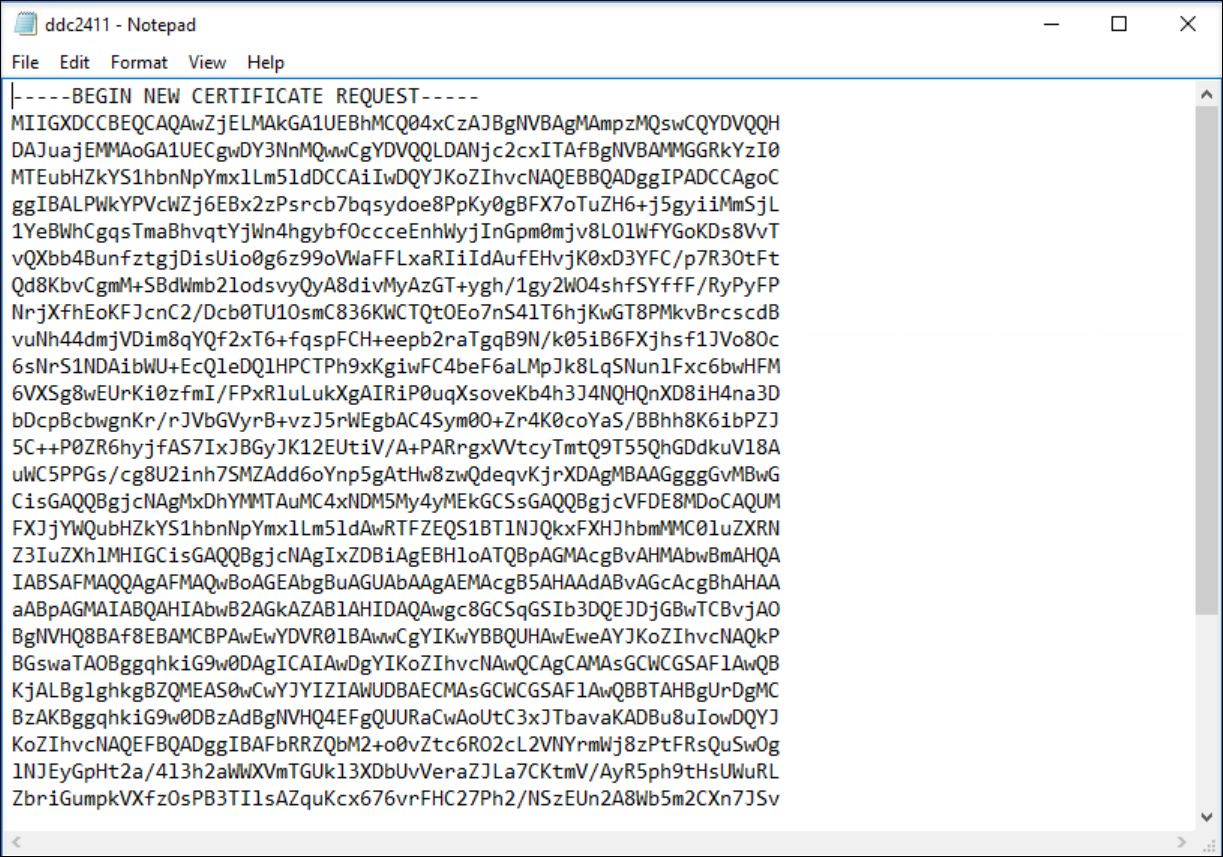
-
Inicie sesión en su servidor de certificados web y proceda a solicitar un certificado.
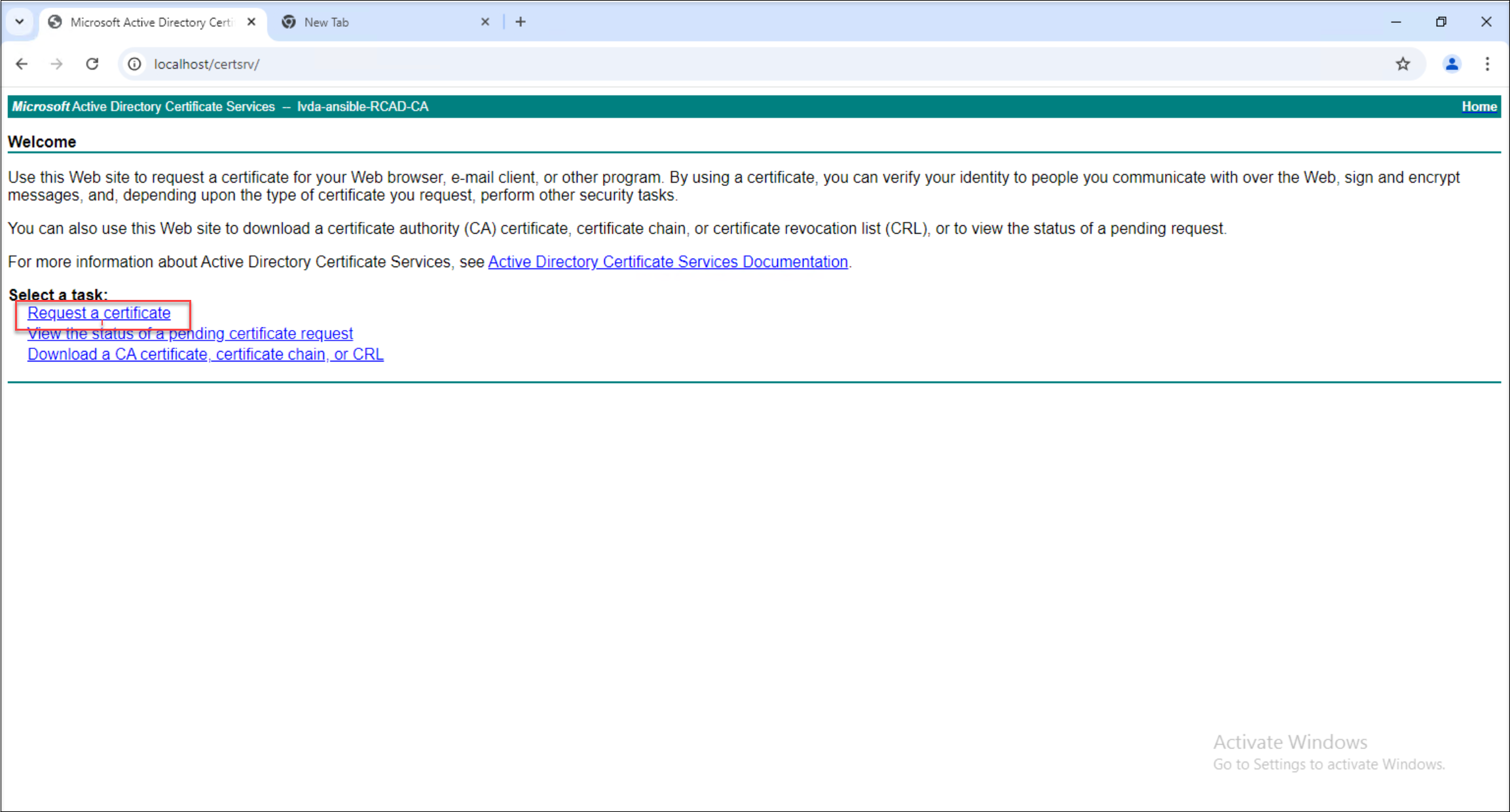
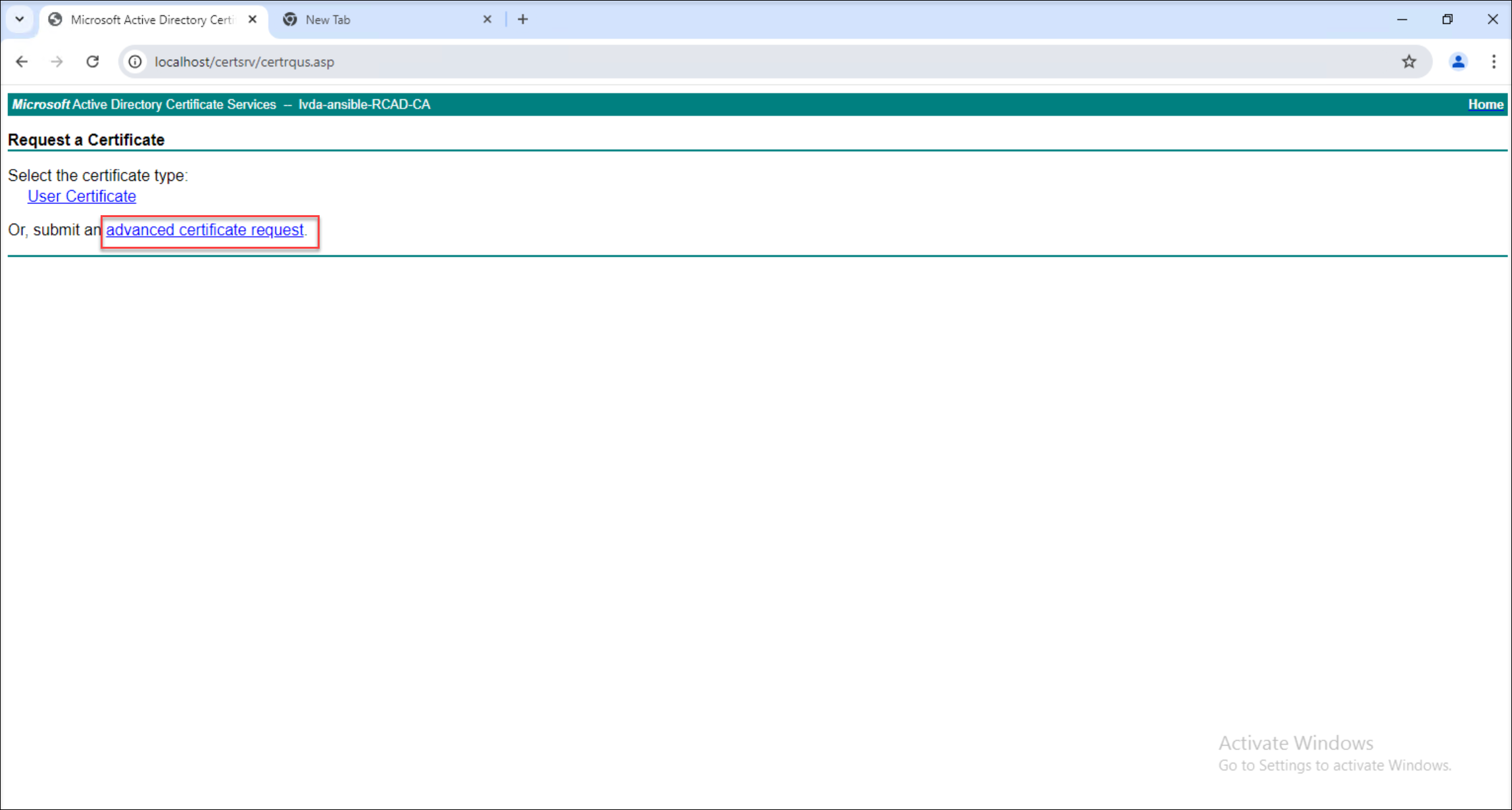
-
Pegue el contenido del archivo de solicitud copiado en el campo correspondiente en el servidor web y seleccione la plantilla de certificado Servidor web.
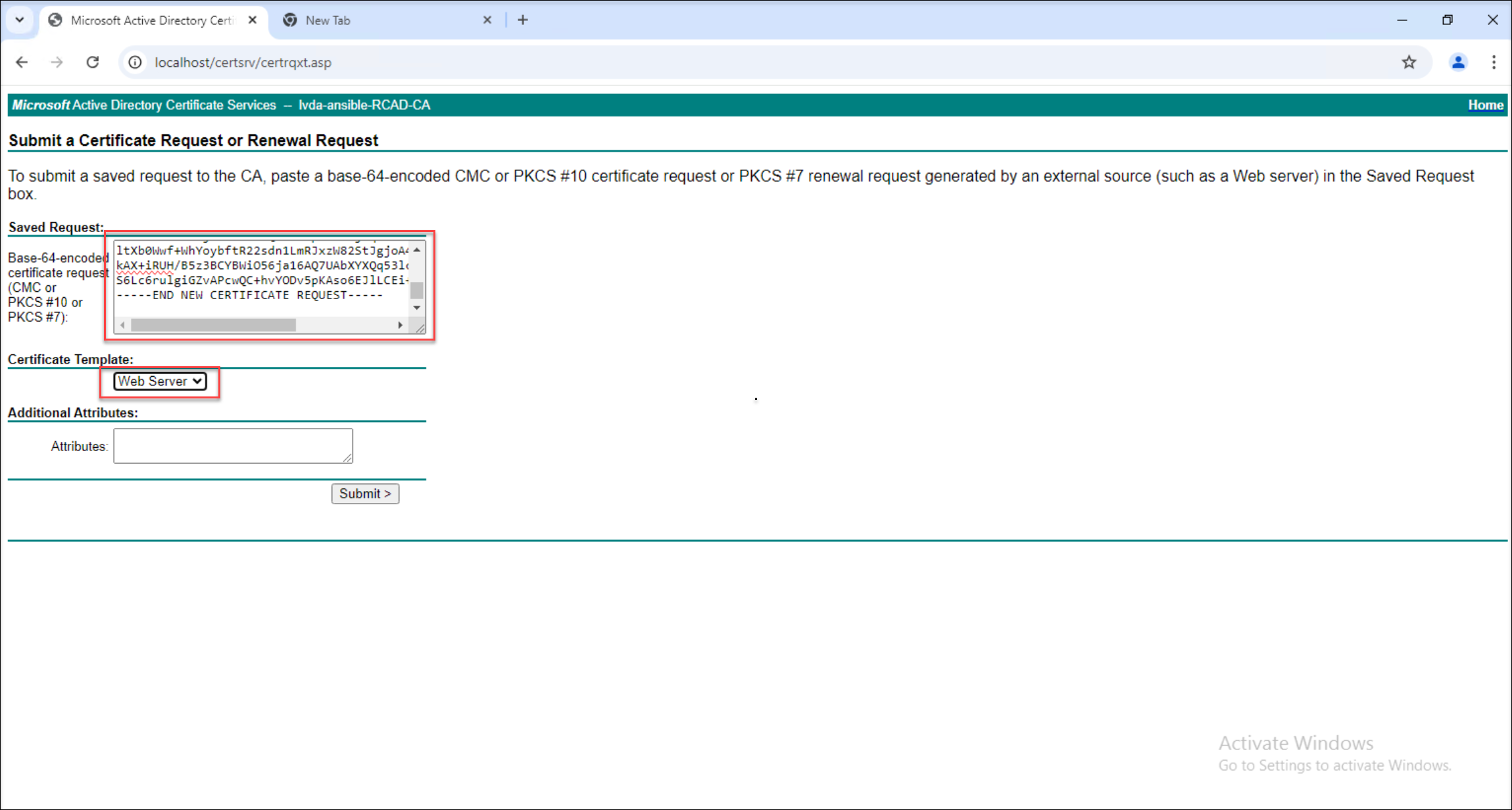
-
Descargue el certificado en formato de codificación Base 64.
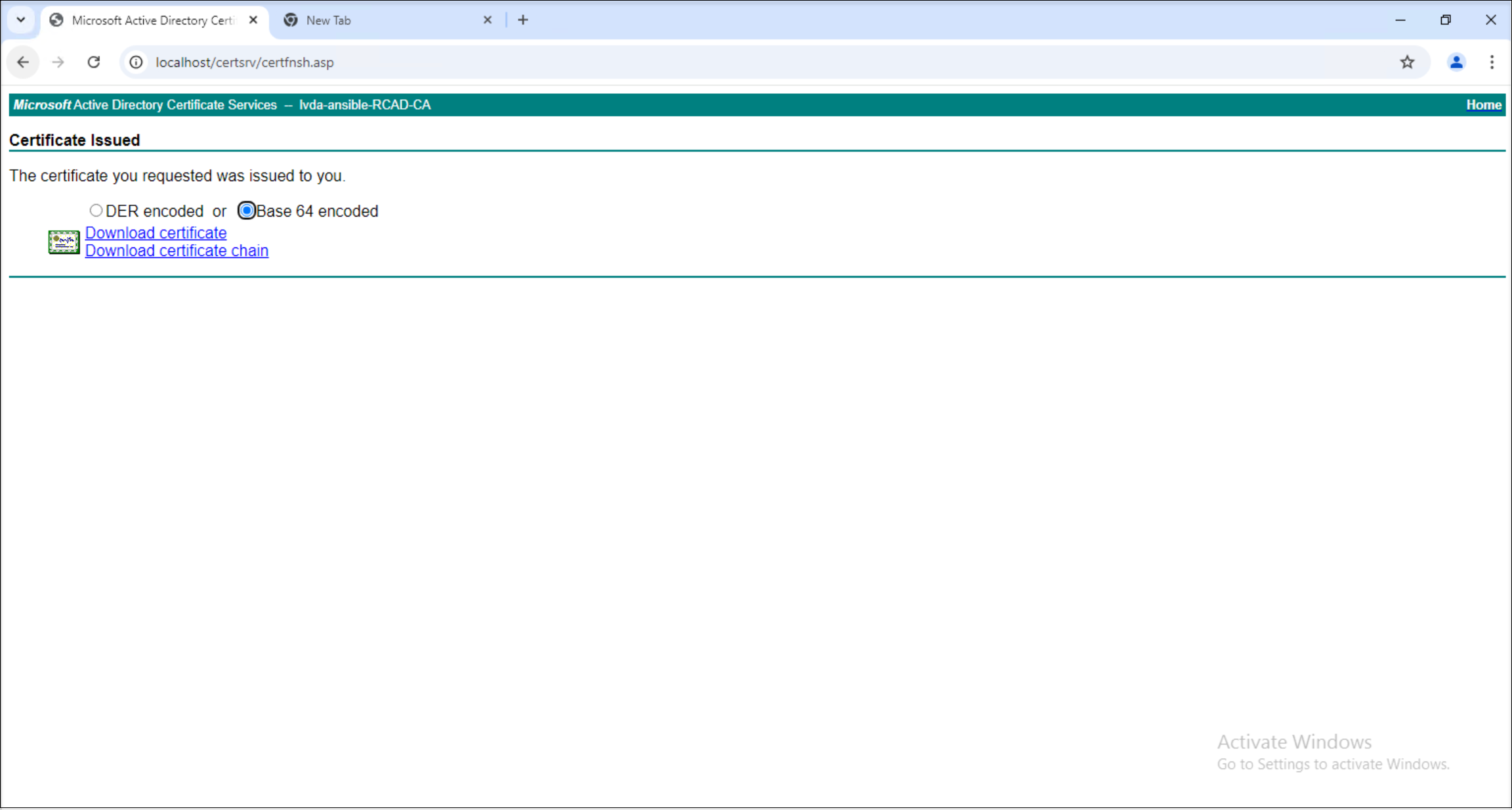
-
Complete la solicitud de certificado. Al finalizar la descarga, el proceso de solicitud de certificado habrá terminado.
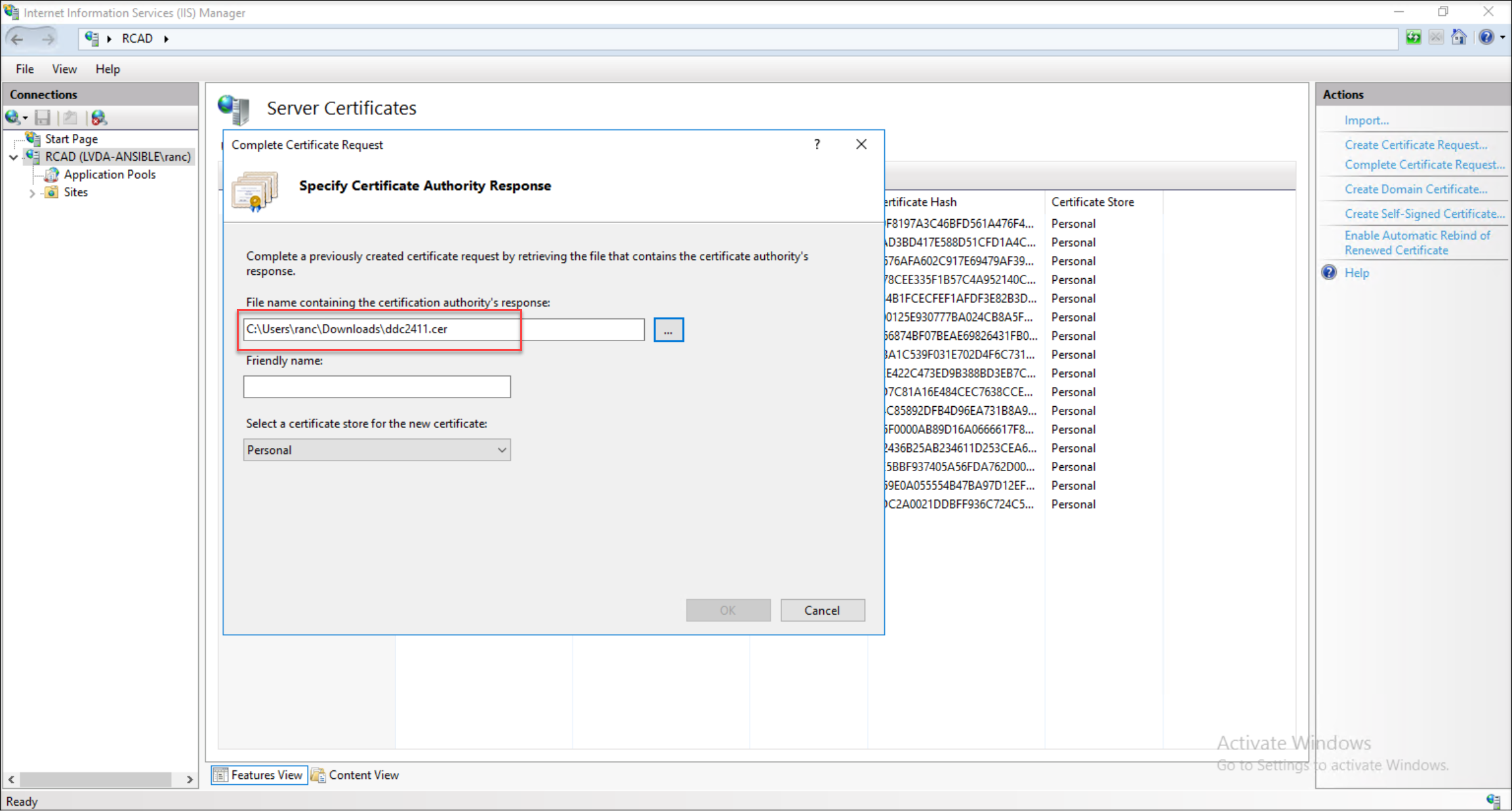
Paso 3: Vincular el certificado FQDN del Delivery Controller
-
Exporte el certificado FQDN del Delivery Controller como archivo PFX.
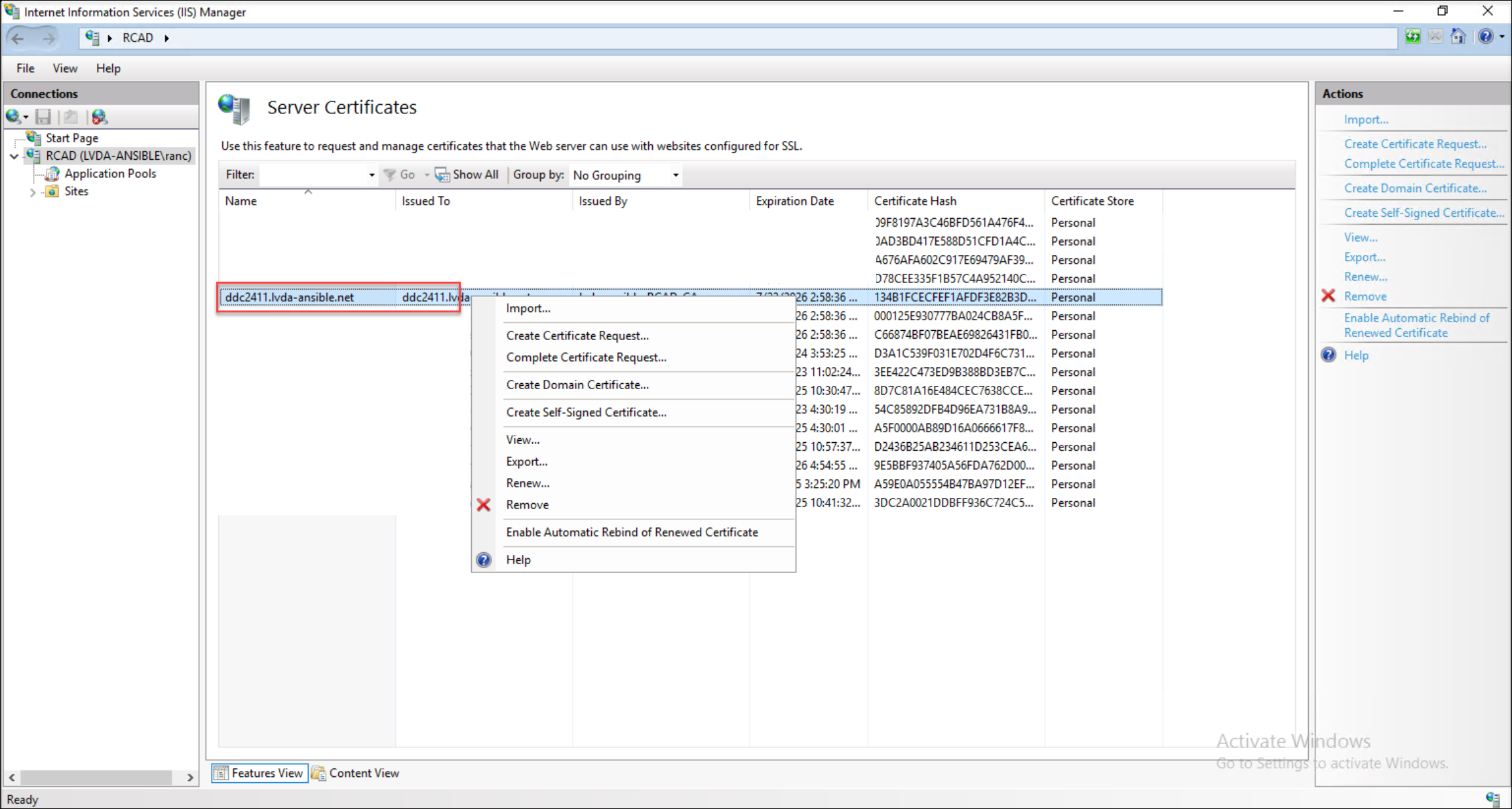
-
Importe el certificado PFX exportado en Internet Information Services (IIS), en el servidor del Delivery Controller.
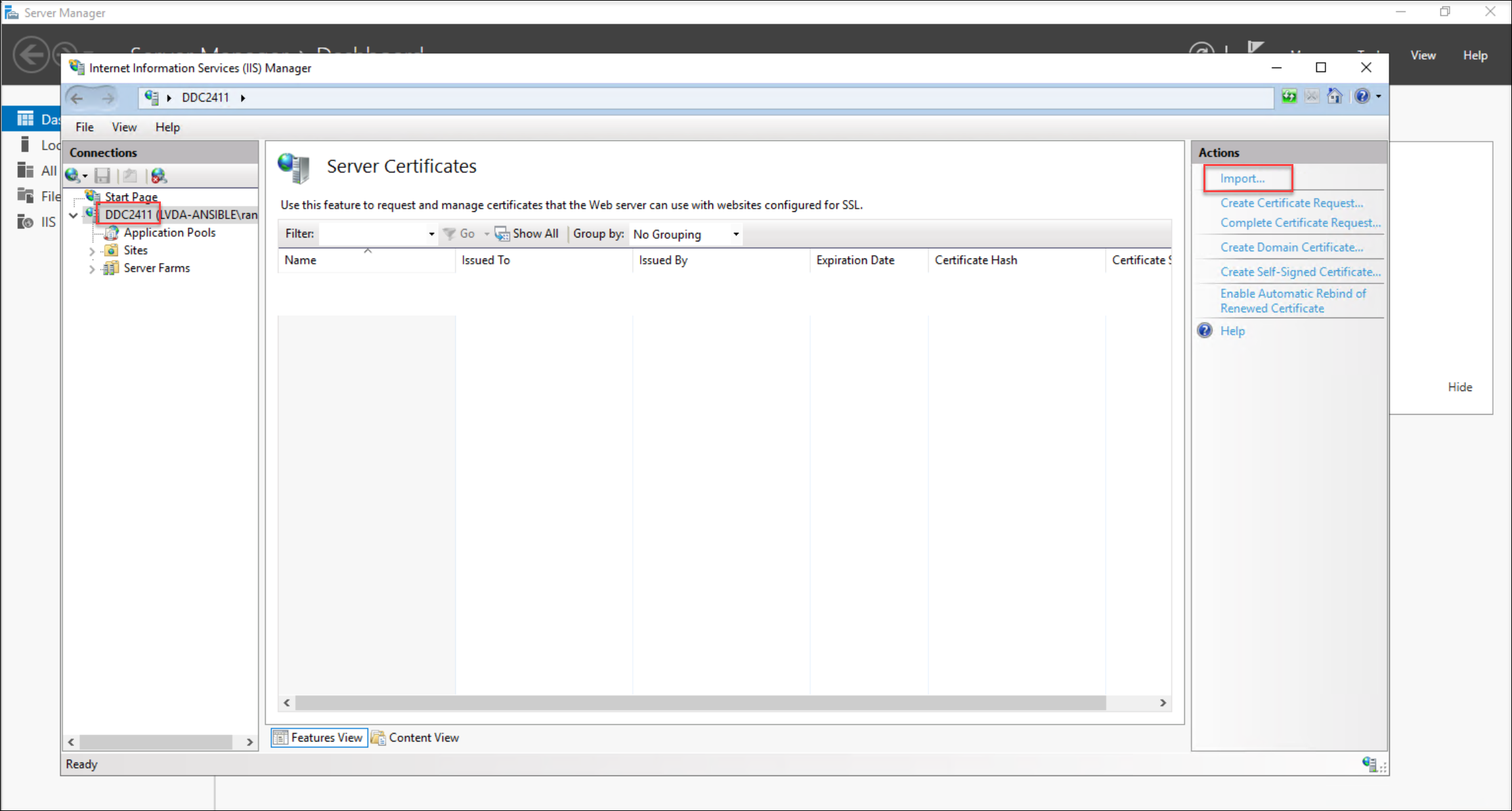
-
Vincule el certificado importado a su sitio web predeterminado dentro de IIS.
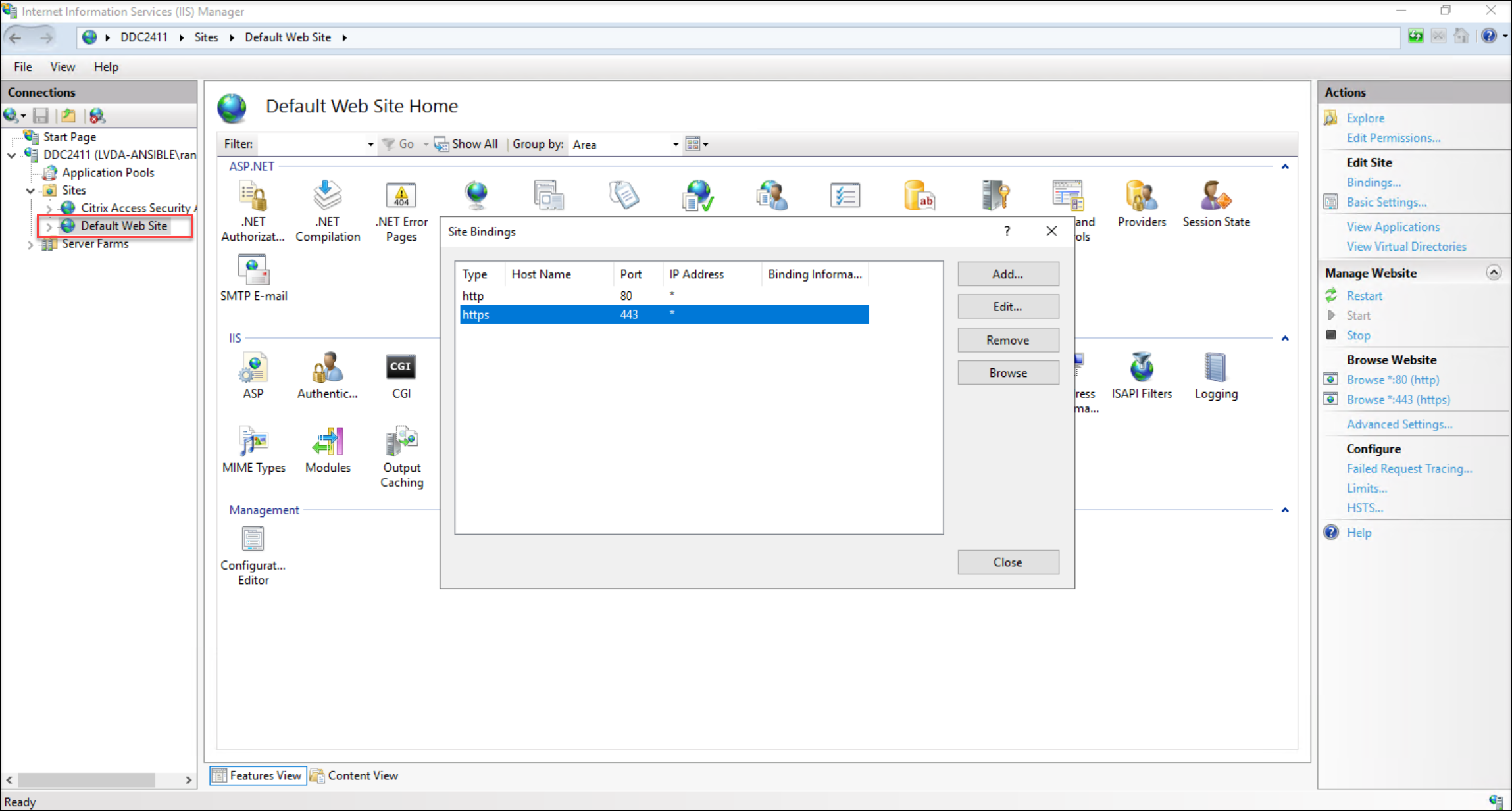
-
Durante el proceso de vinculación, asegúrese de seleccionar el certificado específico que importó.
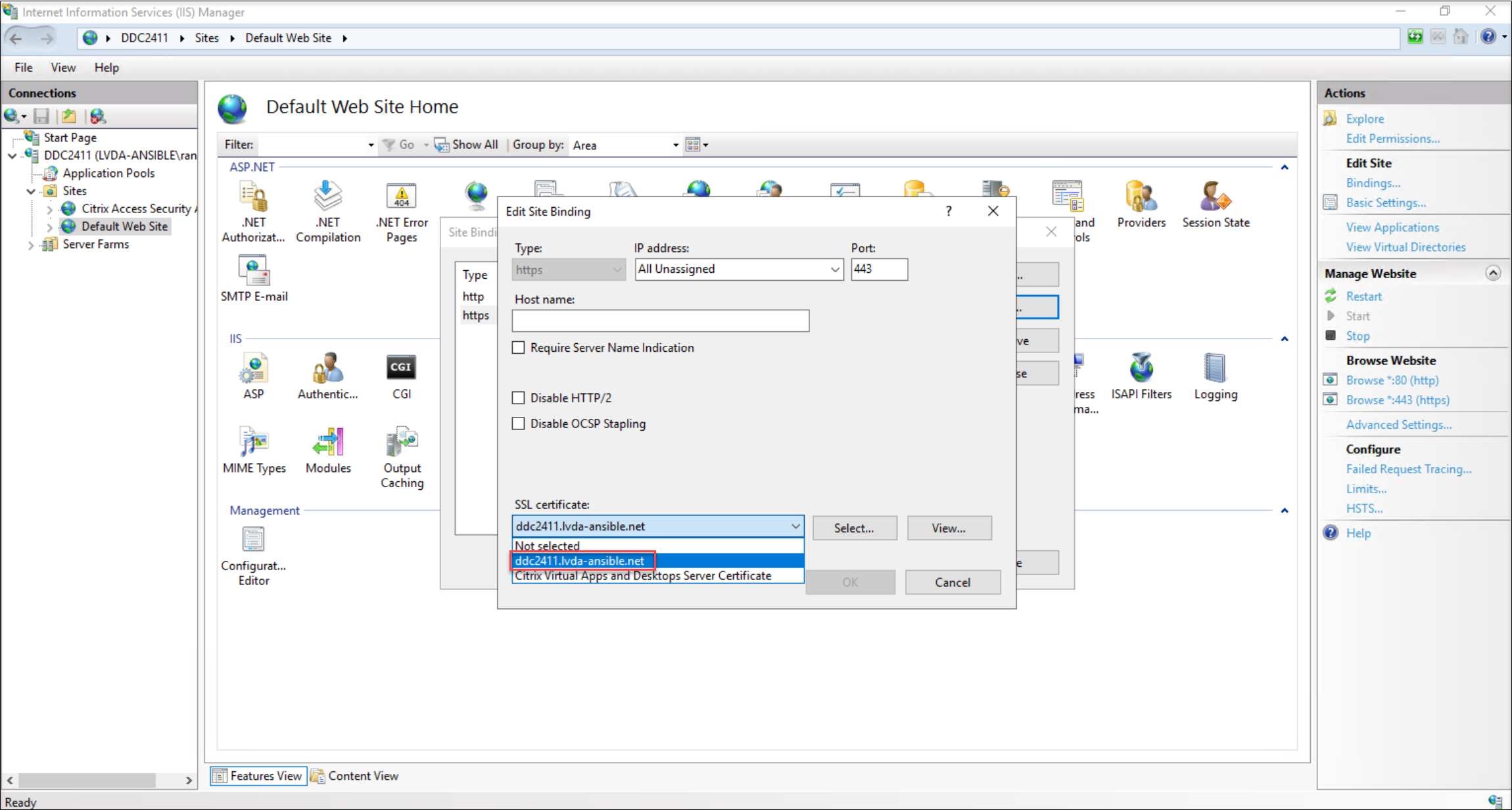
Paso 4: Guardar y actualizar el certificado de CA en Linux VDA
-
Descargue el certificado de CA. Por ejemplo:
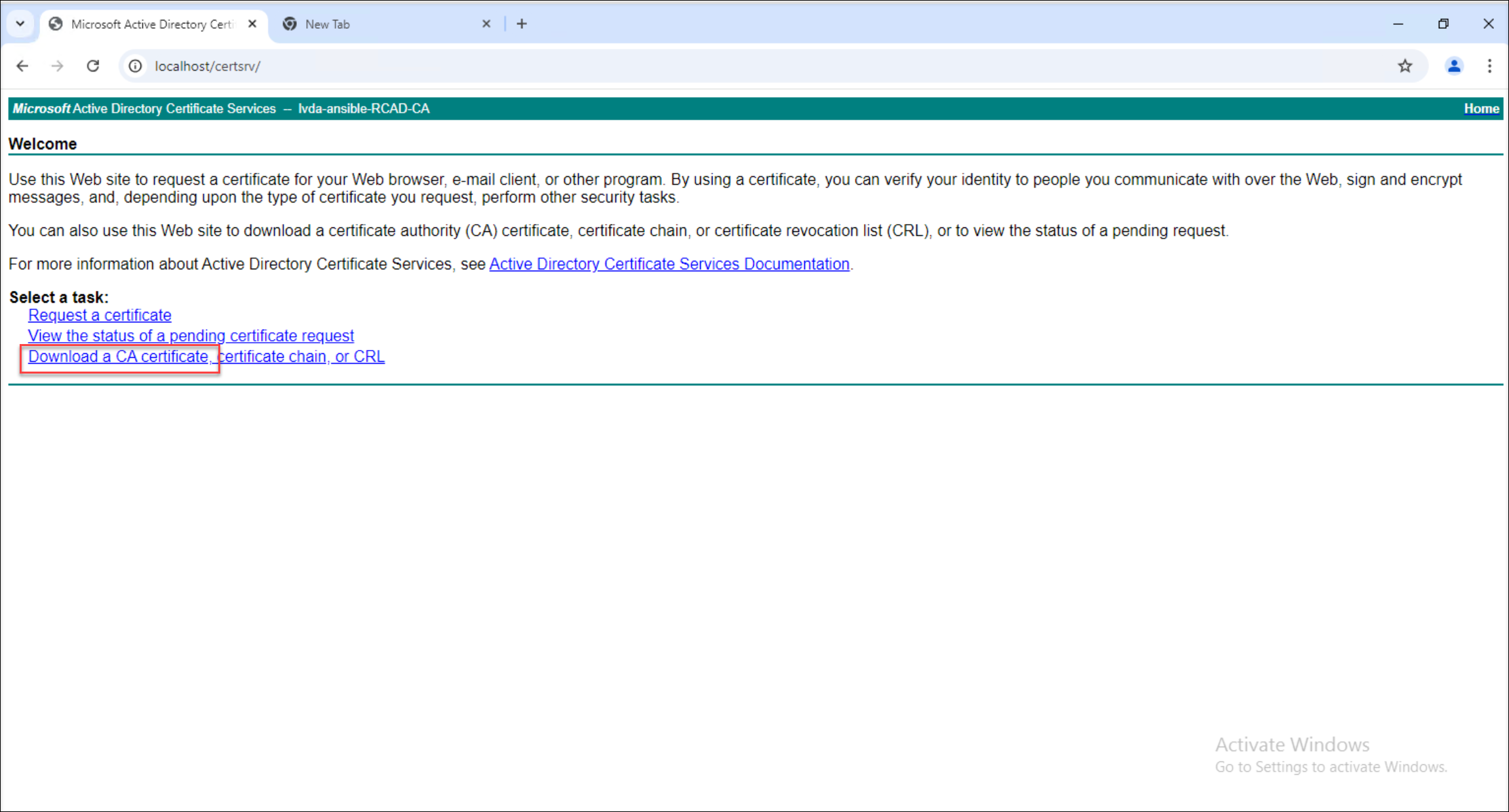
-
Coloque y actualice el certificado de CA.
-
Para RHEL y Rocky Linux:
Use el comando trust anchor para agregar el certificado de CA. Asegúrese de que no se coloquen certificados manualmente en el directorio /etc/pki/ca-trust/source/anchors. Si encuentra errores relacionados con campos de solo lectura, quite todos los certificados presentes en ese directorio.
-
Para SUSE, Ubuntu y Debian:
Coloque el certificado de CA raíz en el directorio /usr/local/share/ca-certificates. Si el certificado no tiene una extensión .crt, cámbiele el nombre según corresponda. A continuación, ejecute el comando update-ca-certificate.
-